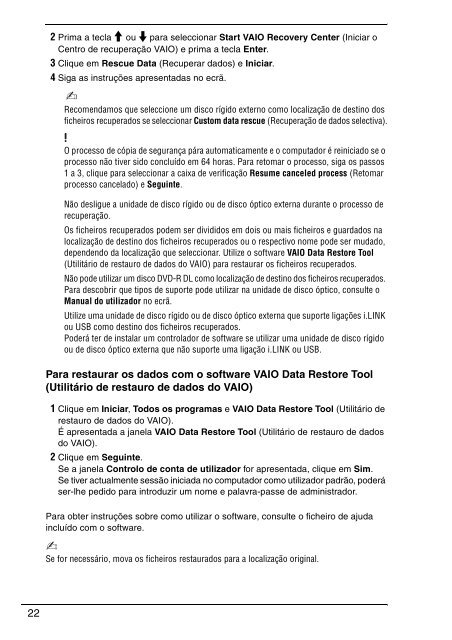Sony VPCCW2C5E - VPCCW2C5E Guide de dépannage Portugais
Sony VPCCW2C5E - VPCCW2C5E Guide de dépannage Portugais
Sony VPCCW2C5E - VPCCW2C5E Guide de dépannage Portugais
You also want an ePaper? Increase the reach of your titles
YUMPU automatically turns print PDFs into web optimized ePapers that Google loves.
2 Prima a tecla M ou m para seleccionar Start VAIO Recovery Center (Iniciar o<br />
Centro <strong>de</strong> recuperação VAIO) e prima a tecla Enter.<br />
3 Clique em Rescue Data (Recuperar dados) e Iniciar.<br />
4 Siga as instruções apresentadas no ecrã.<br />
Recomendamos que seleccione um disco rígido externo como localização <strong>de</strong> <strong>de</strong>stino dos<br />
ficheiros recuperados se seleccionar Custom data rescue (Recuperação <strong>de</strong> dados selectiva).<br />
O processo <strong>de</strong> cópia <strong>de</strong> segurança pára automaticamente e o computador é reiniciado se o<br />
processo não tiver sido concluído em 64 horas. Para retomar o processo, siga os passos<br />
1 a 3, clique para seleccionar a caixa <strong>de</strong> verificação Resume canceled process (Retomar<br />
processo cancelado) e Seguinte.<br />
Não <strong>de</strong>sligue a unida<strong>de</strong> <strong>de</strong> disco rígido ou <strong>de</strong> disco óptico externa durante o processo <strong>de</strong><br />
recuperação.<br />
Os ficheiros recuperados po<strong>de</strong>m ser divididos em dois ou mais ficheiros e guardados na<br />
localização <strong>de</strong> <strong>de</strong>stino dos ficheiros recuperados ou o respectivo nome po<strong>de</strong> ser mudado,<br />
<strong>de</strong>pen<strong>de</strong>ndo da localização que seleccionar. Utilize o software VAIO Data Restore Tool<br />
(Utilitário <strong>de</strong> restauro <strong>de</strong> dados do VAIO) para restaurar os ficheiros recuperados.<br />
Não po<strong>de</strong> utilizar um disco DVD-R DL como localização <strong>de</strong> <strong>de</strong>stino dos ficheiros recuperados.<br />
Para <strong>de</strong>scobrir que tipos <strong>de</strong> suporte po<strong>de</strong> utilizar na unida<strong>de</strong> <strong>de</strong> disco óptico, consulte o<br />
Manual do utilizador no ecrã.<br />
Utilize uma unida<strong>de</strong> <strong>de</strong> disco rígido ou <strong>de</strong> disco óptico externa que suporte ligações i.LINK<br />
ou USB como <strong>de</strong>stino dos ficheiros recuperados.<br />
Po<strong>de</strong>rá ter <strong>de</strong> instalar um controlador <strong>de</strong> software se utilizar uma unida<strong>de</strong> <strong>de</strong> disco rígido<br />
ou <strong>de</strong> disco óptico externa que não suporte uma ligação i.LINK ou USB.<br />
Para restaurar os dados com o software VAIO Data Restore Tool<br />
(Utilitário <strong>de</strong> restauro <strong>de</strong> dados do VAIO)<br />
1 Clique em Iniciar, Todos os programas e VAIO Data Restore Tool (Utilitário <strong>de</strong><br />
restauro <strong>de</strong> dados do VAIO).<br />
É apresentada a janela VAIO Data Restore Tool (Utilitário <strong>de</strong> restauro <strong>de</strong> dados<br />
do VAIO).<br />
2 Clique em Seguinte.<br />
Se a janela Controlo <strong>de</strong> conta <strong>de</strong> utilizador for apresentada, clique em Sim.<br />
Se tiver actualmente sessão iniciada no computador como utilizador padrão, po<strong>de</strong>rá<br />
ser-lhe pedido para introduzir um nome e palavra-passe <strong>de</strong> administrador.<br />
Para obter instruções sobre como utilizar o software, consulte o ficheiro <strong>de</strong> ajuda<br />
incluído com o software.<br />
Se for necessário, mova os ficheiros restaurados para a localização original.<br />
22